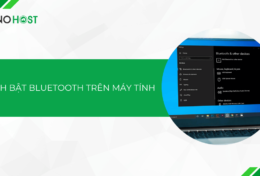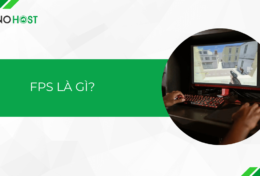Khi mới mua một chiếc máy tính, ngôn ngữ mặc định trên máy thường là tiếng Anh. Điều này sẽ dẫn đến một số khó khăn đối với một số người khi thao tác, đặc biệt là lúc sửa lỗi hay cài đặt máy tính. Trong bài viết này, TinoHost sẽ hướng dẫn bạn cách chỉnh tiếng Việt trên máy tính đơn giản mà bất kỳ ai cũng làm được.
Tại sao cần chỉnh tiếng Việt trên máy tính?
Chỉnh tiếng Việt cho máy tính có lợi ích gì?
- Tiện lợi cho người dùng: Đối với những người sử dụng tiếng Việt là ngôn ngữ chính, việc cài đặt tiếng Việt sẽ giúp họ dễ dàng tiếp cận và sử dụng các chức năng của máy tính mà không gặp rào cản ngôn ngữ.
- Hỗ trợ công việc: Nhiều công việc tại Việt Nam yêu cầu sử dụng tiếng Việt, đặc biệt là trong việc soạn thảo văn bản, báo cáo và các tài liệu khác. Chỉnh tiếng Việt sẽ giúp việc soạn thảo và đọc hiểu tài liệu dễ dàng hơn.
- Giao tiếp và tương tác: Với máy tính cài đặt tiếng Việt, người dùng có thể giao tiếp và tương tác với các phần mềm, ứng dụng, và trang web bằng tiếng Việt. Điều này giúp tăng hiệu quả làm việc và học tập.
- Hỗ trợ học tập: Học sinh, sinh viên có thể sử dụng máy tính để tìm kiếm tài liệu, học tập và làm bài tập bằng tiếng Việt. Việc chỉnh tiếng Việt giúp họ dễ dàng tiếp cận và hiểu rõ hơn các tài liệu học tập.
- Tùy chỉnh cá nhân: Người dùng có thể tùy chỉnh giao diện, cài đặt và các ứng dụng theo ý muốn bằng tiếng Việt, giúp họ có trải nghiệm tốt hơn khi sử dụng máy tính.
- Đảm bảo tính chính xác: Khi viết hoặc soạn thảo văn bản bằng tiếng Việt, việc sử dụng bàn phím và phần mềm hỗ trợ tiếng Việt giúp tránh các lỗi chính tả và ngữ pháp.

Một số lưu ý khi chỉnh tiếng Việt cho máy tính
- Một số phiên bản Windows như Windows 7 phải được kích hoạt bản quyền (Active) mới có thể chuyển ngôn ngữ Tiếng Việt
- Đối với máy tính có nhiều tài khoản đăng nhập, bạn phải đăng nhập vào tài khoản có quyền quản trị mới có thể đổi được giao diện Tiếng Việt
- Cần tắt BitLocker trước khi cài đặt gói ngôn ngữ Tiếng Việt trên Windows.

Cách chỉnh Tiếng Việt cho máy tính
Máy tính Windows 10
Chỉnh tiếng Việt từ Windows Settings
Bước 1: Nhấn Win + I để mở Settings.
Bước 2: Tại đây, bạn nhấn chọn mục Time & Language
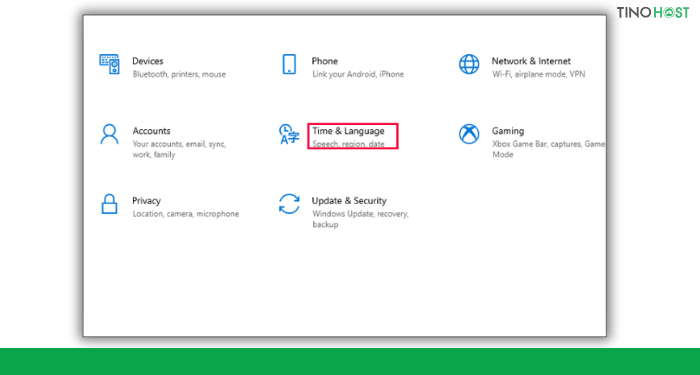
Bước 3: Nhấn vào tab Language, sau đó chọn Add a language.
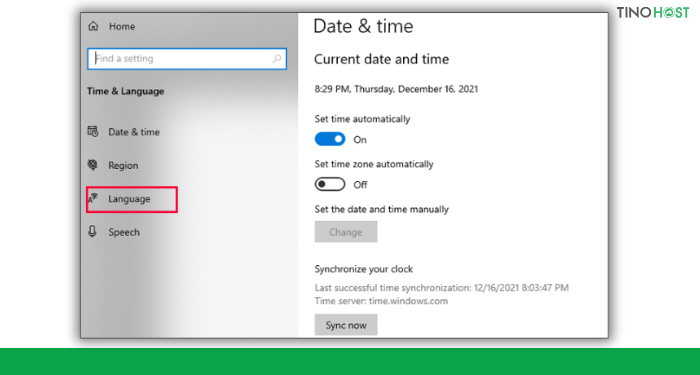
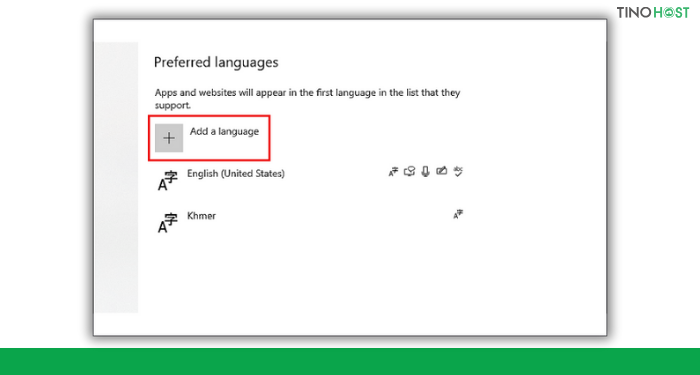
Bước 4: Bạn hãy kéo xuống dưới và chọn ngôn ngữ Vietnamese hoặc Tiếng Việt, sau đó nhấn Next.
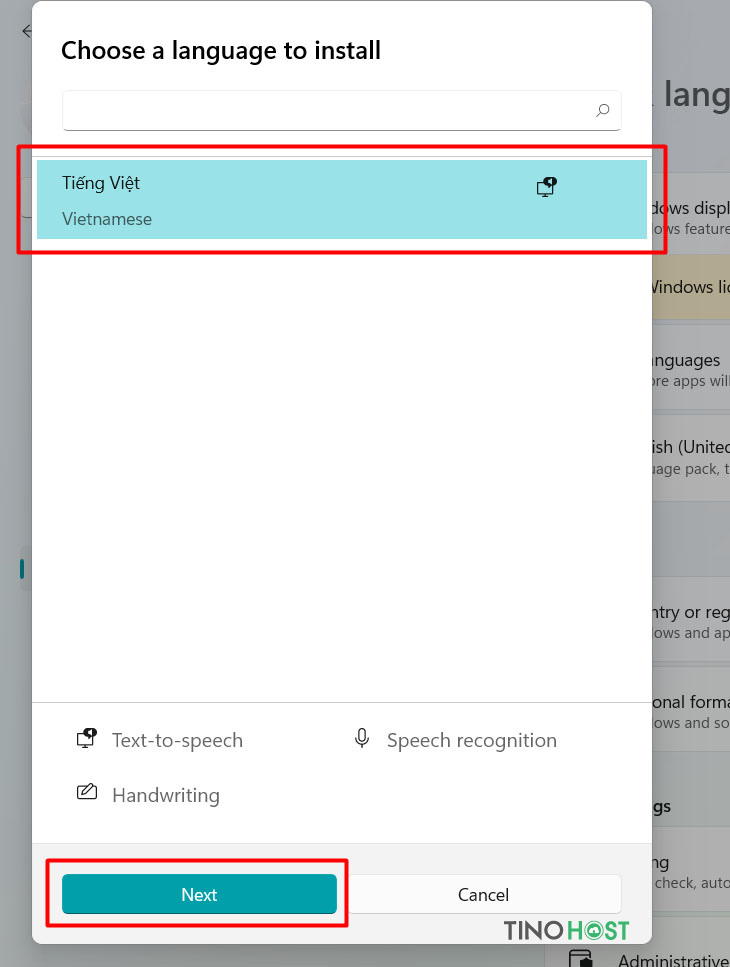
Bước 5: Tiếp theo, bạn nhấn Install.
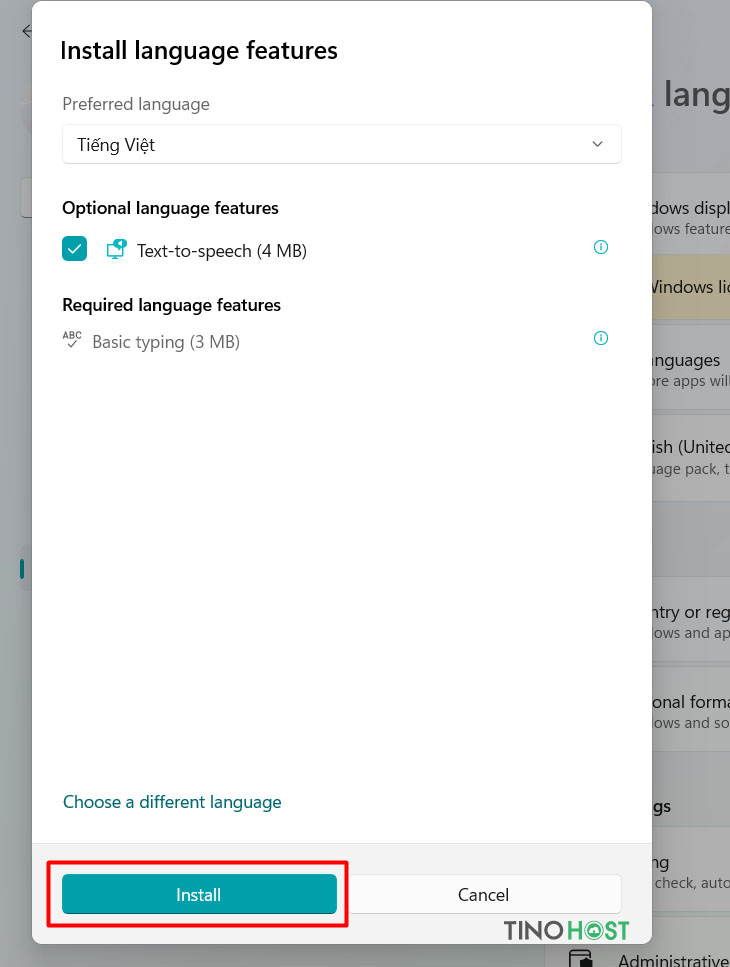
Bước 6: Sau khi xuất hiện thông báo xác nhận, bạn nhấn Yes, sign out now để đăng xuất. Sau đó, bạn đăng nhập lại tài khoản Microsoft hoặc có thể khởi động lại máy tính để áp dụng cài đặt.
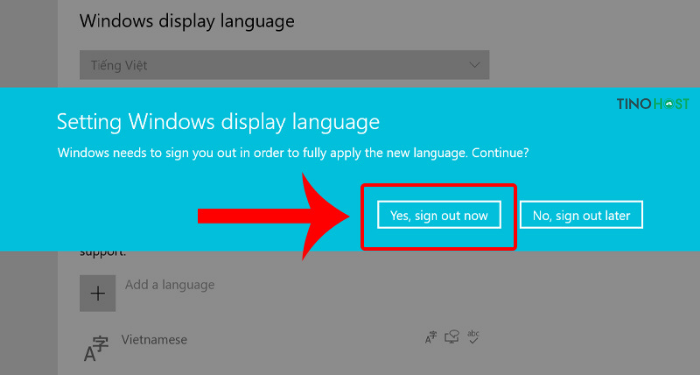
Bước 7: Sau khi cài đặt xong, quay lại phần Preferred languages -> chọn Vietnamese hoặc Tiếng Việt từ danh sách và nhấn vào Set as default để đặt tiếng Việt làm ngôn ngữ hiển thị mặc định.
Chỉnh tiếng Việt cho Windows 10 bằng gói ngôn ngữ trên Microsoft Store
Bước 1: Truy cập trang web tải Tiếng Việt Gói trải nghiệm cục bộ trên Microsoft Store. Sau đó, bạn hãy nhấn vào nút Tải như hình bên dưới.
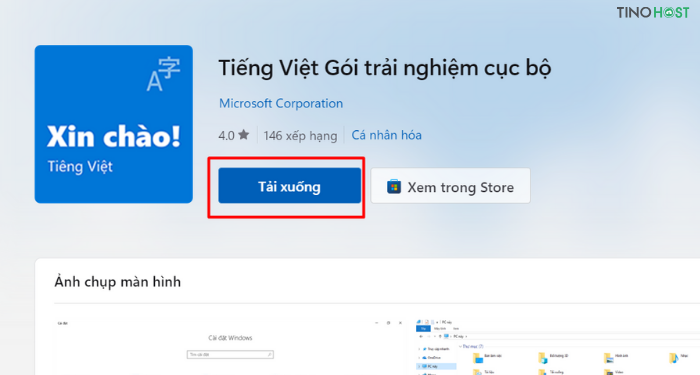
Bước 2: Sau khi tải về hoàn tất, bạn được chuyển thẳng đến mục Languages trong Settings. Tại đây, bạn nhấn Install.
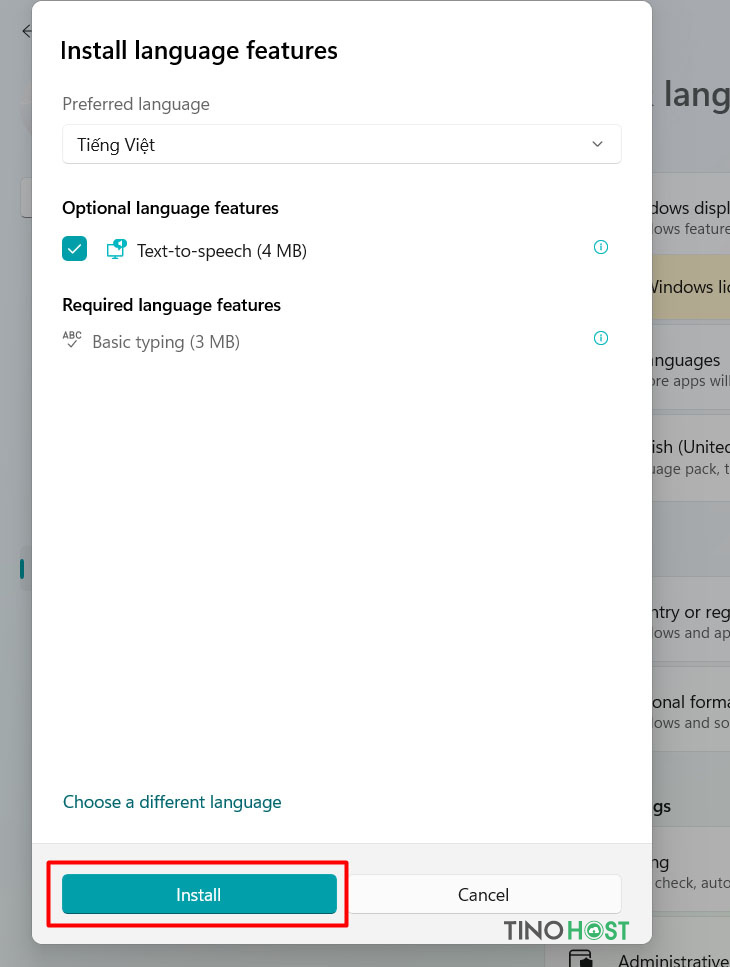
Bước 3: Bạn nhấn vào Yes, sign out now để đăng xuất tài khoản hoặc bạn có thể khởi động lại máy tính để áp dụng ngôn ngữ Tiếng Việt cho máy tính.
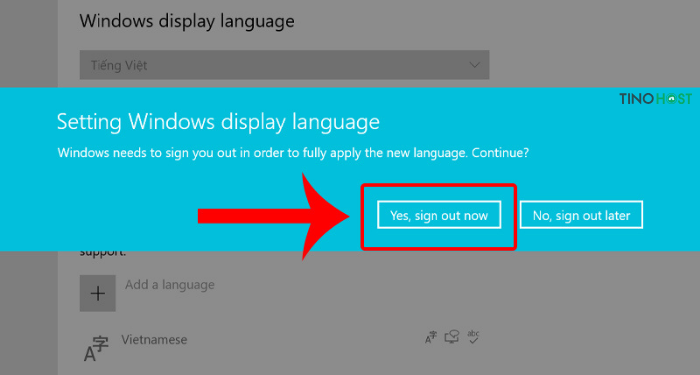
Cách chuyển đổi ngôn ngữ bàn phím
Ngôn ngữ bàn phím cũng sẽ được thêm vào tương ứng sau khi bạn cài đặt một gói ngôn ngữ mới cho máy tính. Để chuyển đổi giữa ngôn ngữ các bàn phím, bạn chỉ cần nhấn tổ hợp phím Ctrl + Shift hoặc Windows + Space, sau đó chọn ngôn ngữ mình muốn
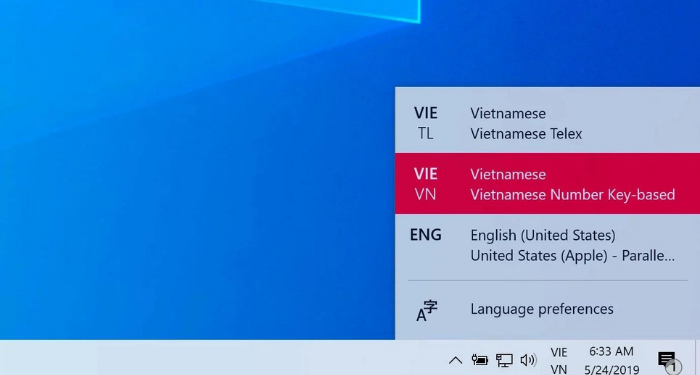
Ngoài ra, bạn cũng có thể nhấn chuột trái vào biểu tượng mã ngôn ngữ (có 3 chữ cái ở dưới thanh Taskbar) và thực hiện chuyển đổi.
Máy tính Windows 7
Tải gói ngôn ngữ Tiếng Việt cho máy tính Windows 7
Bước 1: Truy cập vào trang web Microsoft để tải Gói giao diện ngôn ngữ Tiếng Việt
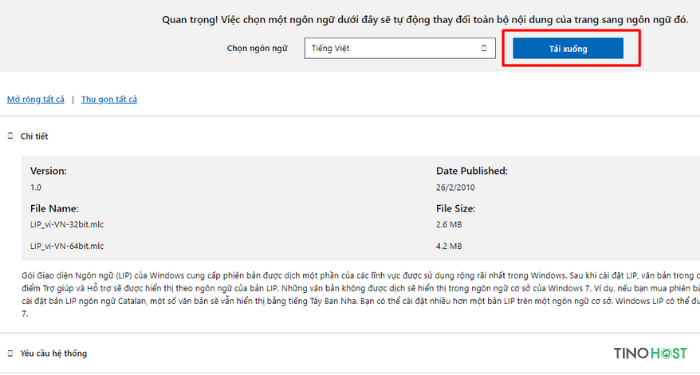
Bước 2: Bạn nhấn vào Tải xuống, sau đó lựa chọn bản 32 bit hay 64 bit tùy thuộc vào máy tính của bạn.
Bước 3: Bạn nhấn chuột phải vào tập tin vừa tải về và chọn Install để cài đặt.
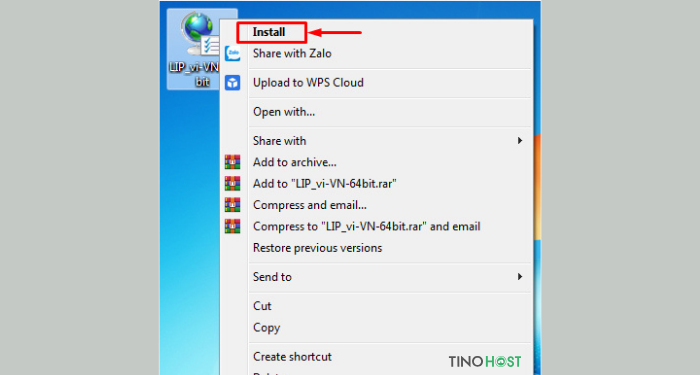
Bước 4: Tích vào mục I accept the license terms, sau đó nhấn Next.
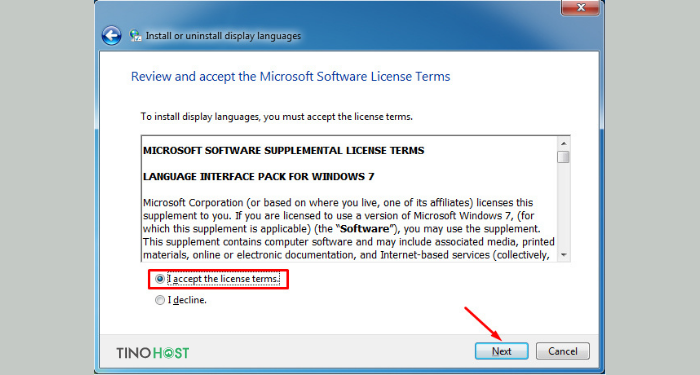
Tiếp tục nhấn Next thêm lần nữa
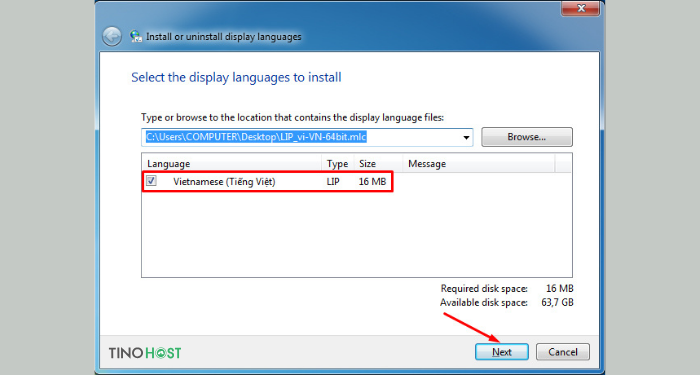
Nhấn Next và Finish để hoàn tất.
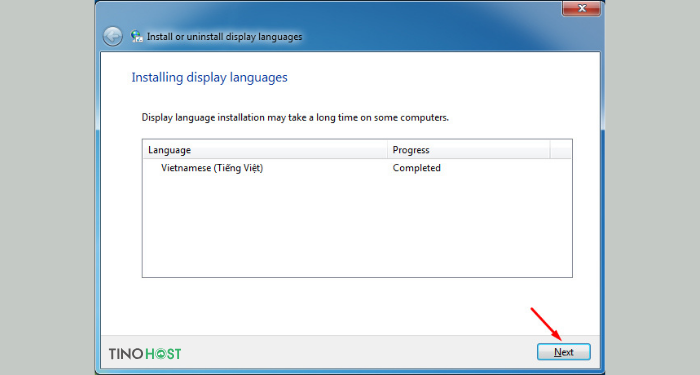
Bước 5: Bạn chỉ cần Restart lại máy tính để hoàn tất các thay đổi.
Cách thiết lập ngôn ngữ mặc định cho Windows 7
Bước 1: Vào Menu Start và chọn Panel điều khiển
Bước 2: Tại cửa sổ Panel điều khiển, bạn nhấn vào Thay đổi ngôn ngữ hiển thị tại mục Đồng hồ, ngôn ngữ và Vùng
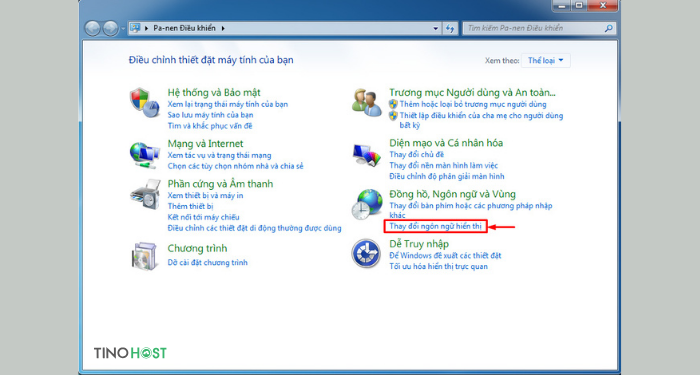
Bước 3: Chuyển qua tab Bàn phím và Ngôn ngữ > Tại mục Chọn ngôn ngữ hiển thị bạn hãy chuyển về ngôn ngữ mình muốn làm mặc định, sau đó nhấn Áp dụng để lưu lại.
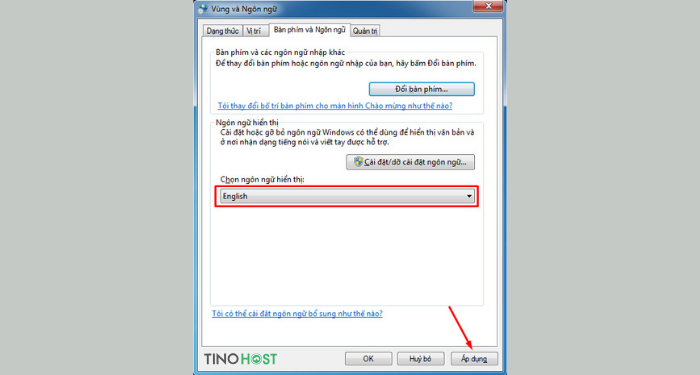
Bước 4: Khởi động lại máy để hoàn tất quá trình thay đổi giao diện ngôn ngữ mặc định.
Cuối cùng, bạn khởi động máy tính là xong.
Cách chỉnh ngôn ngữ tiếng Việt cho máy tính Macbook
Bước 1: Để mở giao diện cài đặt, bạn có thể thực hiện bằng 2 cách:
Cách 1: Nhấn phím F4, sau đó Chọn System Preferences.
Cách 2: Bạn chọn vào biểu tượng trái táo ở góc trái phía trên màn hình, sau đó chọn mục System preferences…
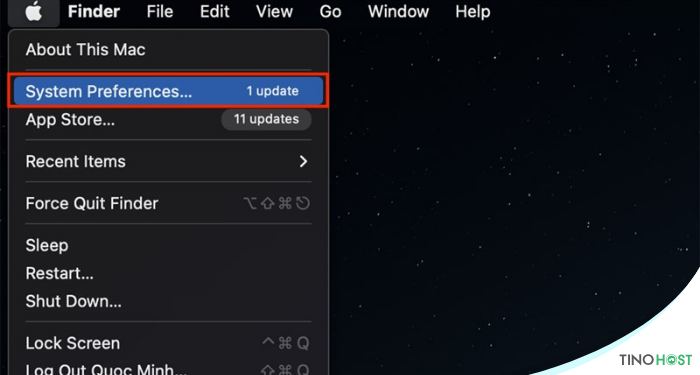
Bước 2: Chọn vào mục Language & Region.
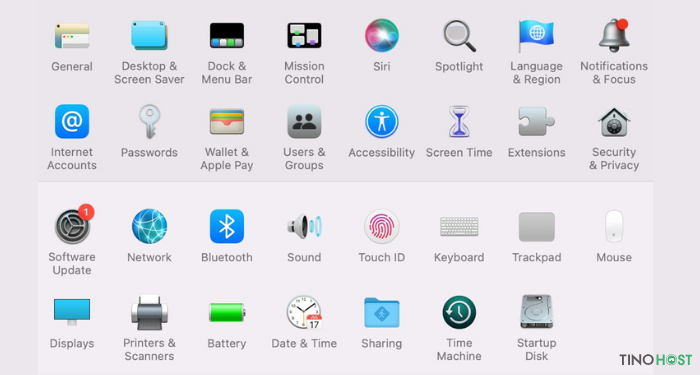
Tại phần Preferred Languages, bạn chọn dấu (+).
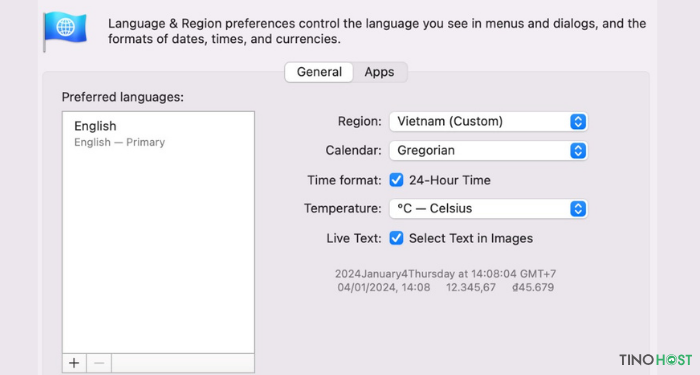
Bước 3: Tìm và chọn ngôn ngữ Tiếng Việt, sau đó nhấn Add để thêm ngôn ngữ.
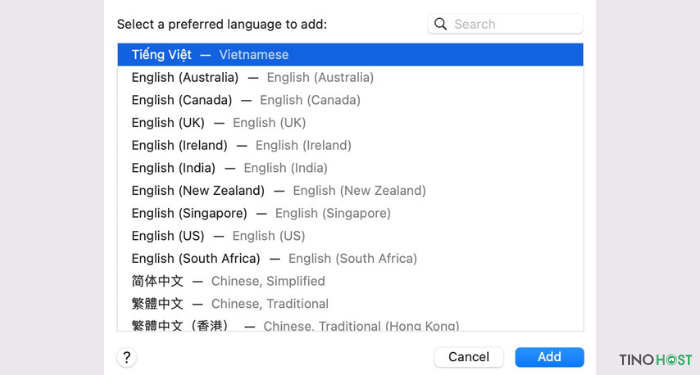
Tiếp tục chọn Use Vietnamese để sử dụng Tiếng Việt làm ngôn ngữ chính cho máy tính.
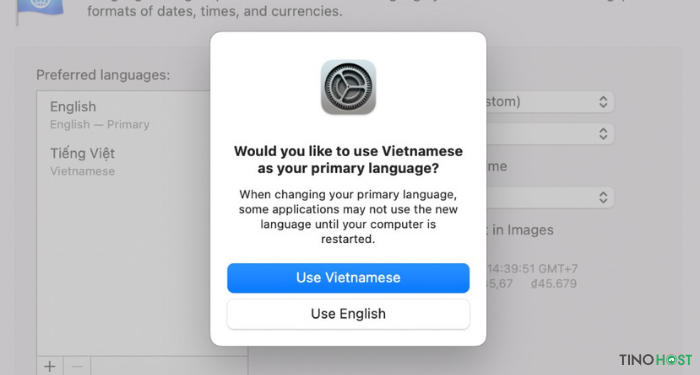
Chọn Not Now
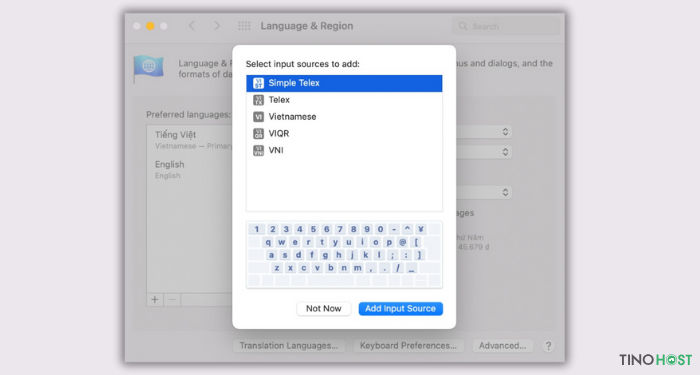
Tại mục Preferred Languages, nếu bạn thấy ngôn ngữ Tiếng Việt đang nằm ở vị trí thứ 2, bạn hãy ấn giữ vào đó và kéo hoặc di chuyển lên vị trí đầu tiên.
Bước 4: Nhấn vào dấu (x) để thoát cửa sổ.
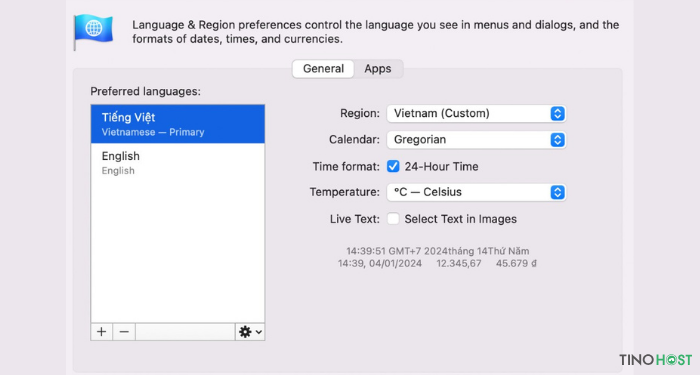
Lúc này, hệ thống sẽ yêu cầu bạn khởi động lại máy tính, bạn hãy chọn Restart Now và đợi máy khởi động lại là hoàn tất.
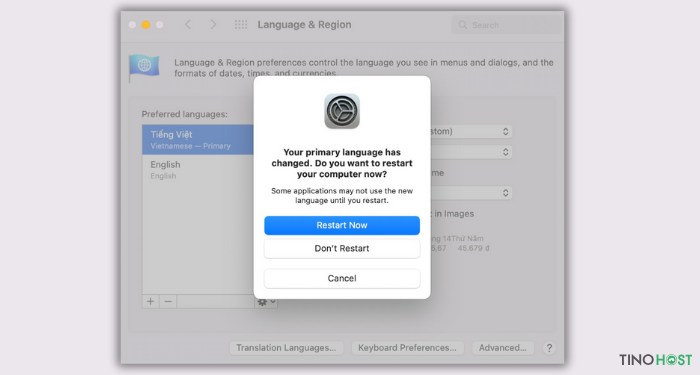
Trên đây là những hướng dẫn để bạn có thể chỉnh ngôn ngữ máy tính thành Tiếng Việt trên các hệ điều hành Windows và Macbook. Hy vọng bài viết sẽ thật sự hữu ích và giúp cho việc thao tác trên máy tính trở nên dễ dàng hơn nhé!
Những câu hỏi thường gặp
Tại sao máy tính Windows 10 của tôi không thể chỉnh Tiếng Việt bằng Windows Settings?
Rất có thể do máy tính của bạn đang sử dụng phiên bản Windows 10 Home Single Language. Phiên bản này sẽ không hỗ trợ chỉnh thêm ngôn ngữ tiếng Việt từ Windows Settings. Vì vậy, bạn cần tải các gói cài đặt ngôn ngữ thông qua Microsoft Store như hướng dẫn trên bài viết.
Tại sao cài Tiếng Việt rồi mà vẫn có những chỗ hiển thị tiếng Anh?
Trường hợp này là do hệ thống trên máy tính của bạn chưa tối ưu được toàn bộ ngôn ngữ Tiếng Việt nên dẫn đến một số mục vẫn hiển thị tiếng Anh. Bạn có thể cập nhật lại Windows để khắc phục vấn đề này.
Tại sao trình duyệt Chrome vẫn hiển thị Tiếng Anh?
Vì các trình duyệt web có một hệ thống ngôn ngữ riêng và không liên quan đến máy tính. Vì vậy, để trình duyệt Chrome hiển thị ngôn ngữ Tiếng Việt, bạn phải vào phần cài đặt trên trình duyệt và thay đổi.
Cách thực hiện: Cài đặt -> Nâng cao -> Ngôn ngữ -> Chọn ngôn ngữ Tiếng Việt
Gói ngôn ngữ Tiếng Việt trên Microsoft Store có miễn phí không?
Các gói hỗ trợ ngôn ngữ máy tính được Microsoft cung cấp hoàn toàn miễn phí và bạn có thể tải về một cách đơn giản.